Microsoft Edge იღებს მხარდაჭერას მაუსის 16 ჟესტისთვის
როგორც ჩანს, Microsoft ემზადება Edge-ში მაუსის ჟესტების დასამატებლად. მიუხედავად იმისა, რომ ფუნქცია ჯერ არ არის ხელმისაწვდომი წინასწარი არხების შესამოწმებლად, ზოგიერთი იღბლიანი ინსაიდერი უკვე ხედავს ცვლილებას. არსებობს 16 ჟესტი, რომელიც მომხმარებელს შეუძლია ჩართოს ან გამორთოს, რათა მართოს ბრაუზერი მაუსის მოკლე მოძრაობებით.
რეკლამა
მაუსის ჟესტები ვებ ბრაუზერში არის ბრაუზერის კონტროლის საშუალება თქვენი მაუსით გარკვეული მოქმედებების შესრულებით. ეს მოქმედებები, როგორც წესი, არის მარტივი მოძრაობები ან შაბლონები, რომლებიც აღიარებულია ბრაუზერის მიერ და იწვევს კონკრეტულ ფუნქციებს ან ბრძანებებს.
ზოგადად, ჟესტი საშუალებას იძლევა ჩაშენებული ფუნქციის გაშვება, მაგ. დახურეთ ჩანართი ან დაბრუნდით ისტორიაში, მაუსის მარჯვენა ღილაკის დაჭერით და კონკრეტული მიმართულებით გადაფურცლით. ჟესტებს შეუძლიათ მნიშვნელოვნად დააჩქარონ ბრაუზერთან ურთიერთქმედება და მომხმარებლების პროდუქტიულობა.
მაუსის ჟესტები შეიძლება იყოს მოსახერხებელი და ეფექტური საშუალება ინტერნეტში ნავიგაციისთვის, განსაკუთრებით იმ შემთხვევაში, თუ თქვენ იყენებთ ერთსა და იმავე ბრძანებებს არაერთხელ. თუმცა, ყველა ბრაუზერს არ აქვს მაუსის ჟესტების მხარდაჭერა ნაგულისხმევად, ამიტომ შეიძლება დაგჭირდეთ გაფართოების დაყენება, რომელიც ამ ფუნქციას ახორციელებს. მაგალითად, ისინი ხელმისაწვდომია კლასიკურ Opera 12 ბრაუზერში, ისევე როგორც მის თანამედროვე მემკვიდრე Vivaldi-ში.
Microsoft-მა გადაწყვიტა დაემატოს მშობლიური ჟესტების მხარდაჭერა Edge-ში, ასე რომ, მის მომხმარებლებს არ სჭირდებათ მესამე მხარის დანამატი, რომ მათ იმუშაონ. არსებობს სპეციალური გადართვის ვარიანტი მაუსის ჟესტების გამორთვის ან ჩართვისთვის.
ჩართეთ ან გამორთეთ მაუსის ჟესტები
- გახსენით ბრაუზერის მენიუ მენიუს ღილაკზე დაჭერით ან დაჭერით ალტ + ფ კლავიატურაზე.
- აირჩიეთ პარამეტრები მენიუდან.
- მარცხნივ, დააწკაპუნეთ გარეგნობა.
- გადაახვიეთ მარჯვენა მხარეს ქვემოთ ბრაუზერის მორგება > მაუსის ჟესტი.
- ჩართეთ ან გამორთეთ მაუსის ჟესტის ჩართვა გადართვის ვარიანტი რაც გსურთ.
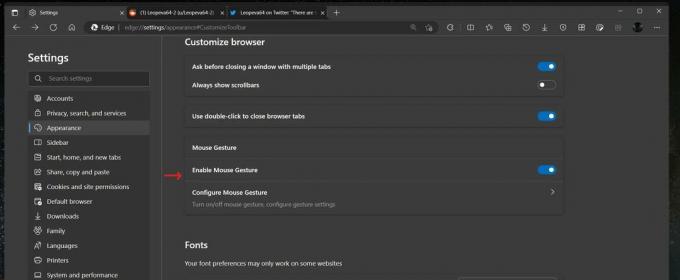
თქვენ დაასრულეთ!
Edge-ის პარამეტრებში ასევე არის გამოყოფილი განყოფილება, რომელიც მომხმარებელს საშუალებას აძლევს ნახოს, დააკონფიგურიროს და გამორთოს ნებისმიერი ჟესტი.
როგორ დააკონფიგურიროთ ჟესტი
ჟესტების მოსარგებად, დააჭირეთ ღილაკს "მაუსის ჟესტის კონფიგურაცია" ქვეშ პარამეტრები > ბრაუზერის მორგება > მაუსის ჟესტი. შემდეგ გვერდზე იპოვეთ ჟესტი, რომლის შეცვლა ან გამორთვა გსურთ და აირჩიეთ სასურველი მოქმედება ჩამოსაშლელი მენიუდან მისი სახელის გვერდით.

Edge-ის კანარის ვერსია მხარს უჭერს შემდეგ 16 ჟესტს.
Microsoft Edge მაუსის ჟესტები
| ჟესტი | მოქმედება |
|---|---|
| მარცხენა | Დაბრუნდი |
| უფლება | წინ |
| ზემოთ | გადაახვიეთ ზემოთ |
| ქვემოთ | Გადაფურცლეთ ქვემოთ |
| ქვემოთ, შემდეგ მარჯვნივ | ჩანართის დახურვა |
| მარცხნივ შემდეგ ზემოთ | ხელახლა გახსენით დახურული ჩანართი |
| სწორედ მაშინ ზემოთ | გახსენით ახალი ჩანართი |
| სწორედ მაშინ ქვემოთ | განაახლეთ |
| მაღლა, შემდეგ წავიდა | მარცხენა ჩანართზე გადართვა |
| ზემოთ მაშინ მარჯვნივ | გადართეთ მარჯვნივ ჩანართზე |
| ქვემოთ, შემდეგ მარცხნივ | შეაჩერე ჩატვირთვა |
| მარცხნივ შემდეგ ქვემოთ | დახურეთ ყველა ჩანართი |
| ზევით მერე ქვევით | გადაახვიეთ ბოლოში |
| ქვემოთ შემდეგ ზემოთ | გადაახვიეთ ზევით |
| მარცხნივ შემდეგ მარჯვნივ | ჩანართის დახურვა |
| მარჯვნივ მერე მარცხნივ | ხელახლა გახსენით დახურული ჩანართი |
მოწინავე მომხმარებლებს შორის, მაუსის ჟესტები ძალიან პოპულარული ფუნქციაა.
ამ დაწერის მომენტისთვის, Edge მაუსის ჟესტები ტესტირებას განიცდის Insiders-ის ქვეჯგუფს შორის და ყველასთვის ხელმისაწვდომი არ არის. სამწუხაროდ, მათი ხელით გააქტიურების გზა არ არსებობს. Microsoft-ს ჯერ არ გამოუცხადებია ფუნქციის ზოგადი ხელმისაწვდომობა.
H/t to @Leopeva64
თუ მოგწონთ ეს სტატია, გთხოვთ გააზიაროთ იგი ქვემოთ მოცემული ღილაკების გამოყენებით. ეს თქვენგან ბევრს არ წაგართმევთ, მაგრამ ეს დაგვეხმარება ზრდაში. Გმადლობთ მხარდაჭერისთვის!
რეკლამა


